win10如何查看电脑电源功率 win10怎么查看电源多少功率
更新时间:2024-05-08 15:51:05作者:runxin
随着用户对win10电脑硬件的不断了解,因此也都开始熟悉电源设备的功率数值,因此也开始选择组装电脑提高性价比,但是在win10电脑中电源功率的大小也需要匹配相应的主板型号,那么win10如何查看电脑电源功率呢?其实方法很简单,下面就是关于win10怎么查看电源多少功率所有内容。
具体方法如下:
方法一:
1、打开联想电脑管家,在左侧菜单栏中选中我的电脑,复制主机编号。
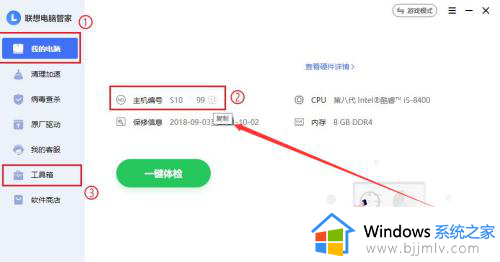
2、左侧菜单栏中选中工具箱,点击服务与支持,系统将自动跳转到联想服务官网。
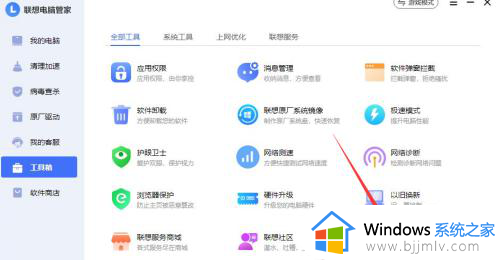
3、在搜索框中输入复制的主机编号,点击进行查询。
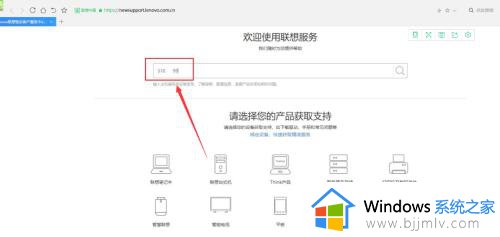
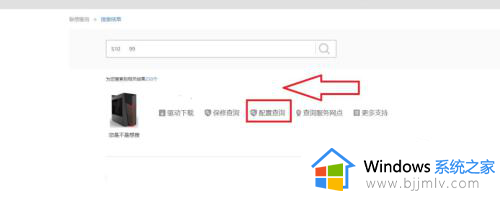
4、将页码往下拉,找到“电源及其他”选项,即可看到电源的功率。
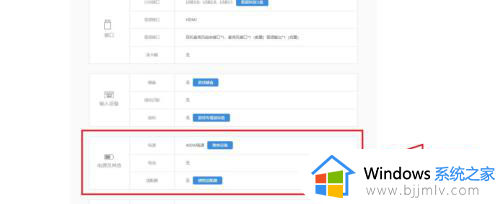
方法二:
1、下载鲁大师软件,点击进入软件,选择硬件检测项目。

2、选择左侧菜单栏中的功耗估算即可查看到电脑电源功率。
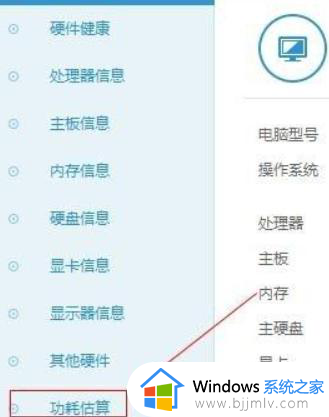
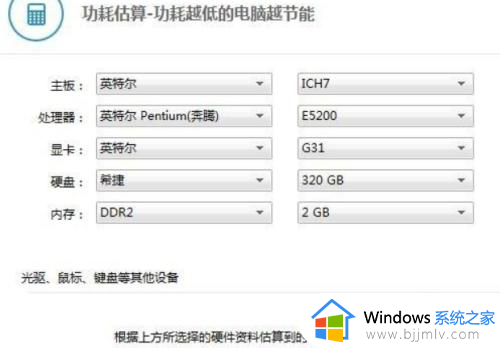
3、利用鲁大师还可对电脑软件、硬件等性能均进行查看,同时可以对电脑进行跑分测试。
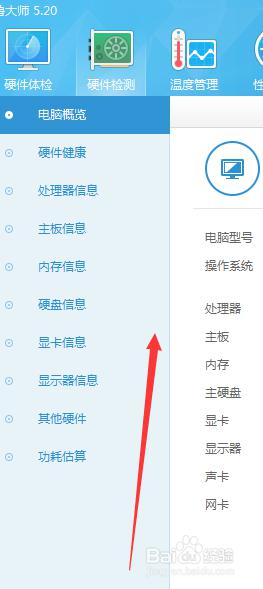
以上就是小编告诉大家的win10怎么查看电源多少功率所有内容了,有遇到过相同问题的用户就可以根据小编的步骤进行操作了,希望能够对大家有所帮助。
win10如何查看电脑电源功率 win10怎么查看电源多少功率相关教程
- win10如何查看电脑电源信息 win10怎么看到电脑电源信息
- 怎么看win10电脑多少位系统 如何查看win10是多少位系统
- win10查看内存频率方法 win10如何知道电脑内存频率
- win10看电脑显卡功耗在哪里 win10如何查看显卡性能功耗
- win10多少位系统怎么看 win10查看多少位系统如何操作
- win10系统如何查看硬盘容量 win10怎么查看硬盘容量多少
- win10查看内存条频率怎么操作 win10内存条频率怎么看
- win10怎么看屏幕的刷新率 win10查看显示器刷新率的步骤
- win10查看分辨率的方法 怎样查分辨率win10
- win10怎么查看电脑是32位还是64位系统 win10如何查看多少位系统
- win10如何看是否激活成功?怎么看win10是否激活状态
- win10怎么调语言设置 win10语言设置教程
- win10如何开启数据执行保护模式 win10怎么打开数据执行保护功能
- windows10怎么改文件属性 win10如何修改文件属性
- win10网络适配器驱动未检测到怎么办 win10未检测网络适配器的驱动程序处理方法
- win10的快速启动关闭设置方法 win10系统的快速启动怎么关闭
win10系统教程推荐
- 1 windows10怎么改名字 如何更改Windows10用户名
- 2 win10如何扩大c盘容量 win10怎么扩大c盘空间
- 3 windows10怎么改壁纸 更改win10桌面背景的步骤
- 4 win10显示扬声器未接入设备怎么办 win10电脑显示扬声器未接入处理方法
- 5 win10新建文件夹不见了怎么办 win10系统新建文件夹没有处理方法
- 6 windows10怎么不让电脑锁屏 win10系统如何彻底关掉自动锁屏
- 7 win10无线投屏搜索不到电视怎么办 win10无线投屏搜索不到电视如何处理
- 8 win10怎么备份磁盘的所有东西?win10如何备份磁盘文件数据
- 9 win10怎么把麦克风声音调大 win10如何把麦克风音量调大
- 10 win10看硬盘信息怎么查询 win10在哪里看硬盘信息
win10系统推荐